说明手册说明手册说明手册说明手册
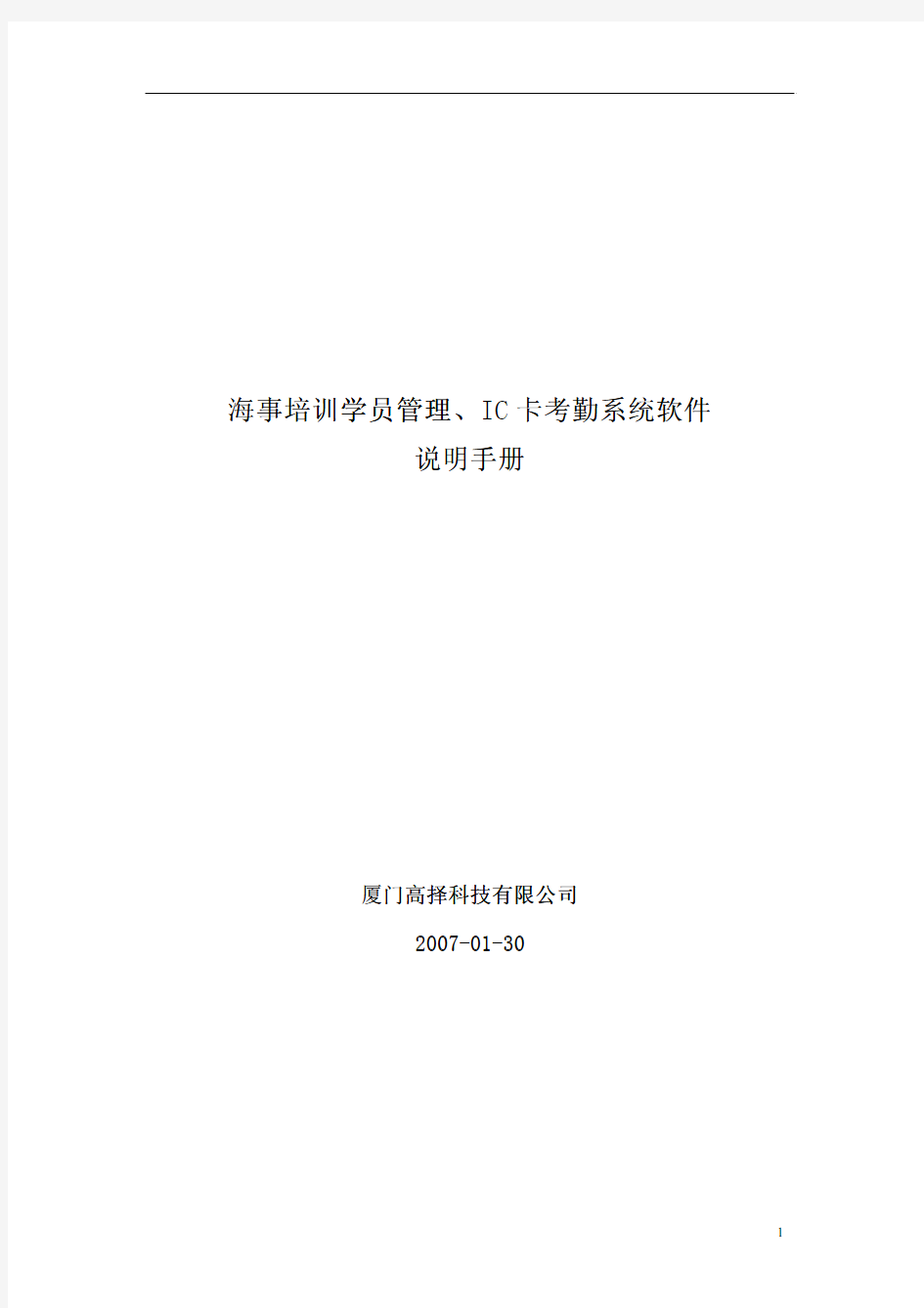
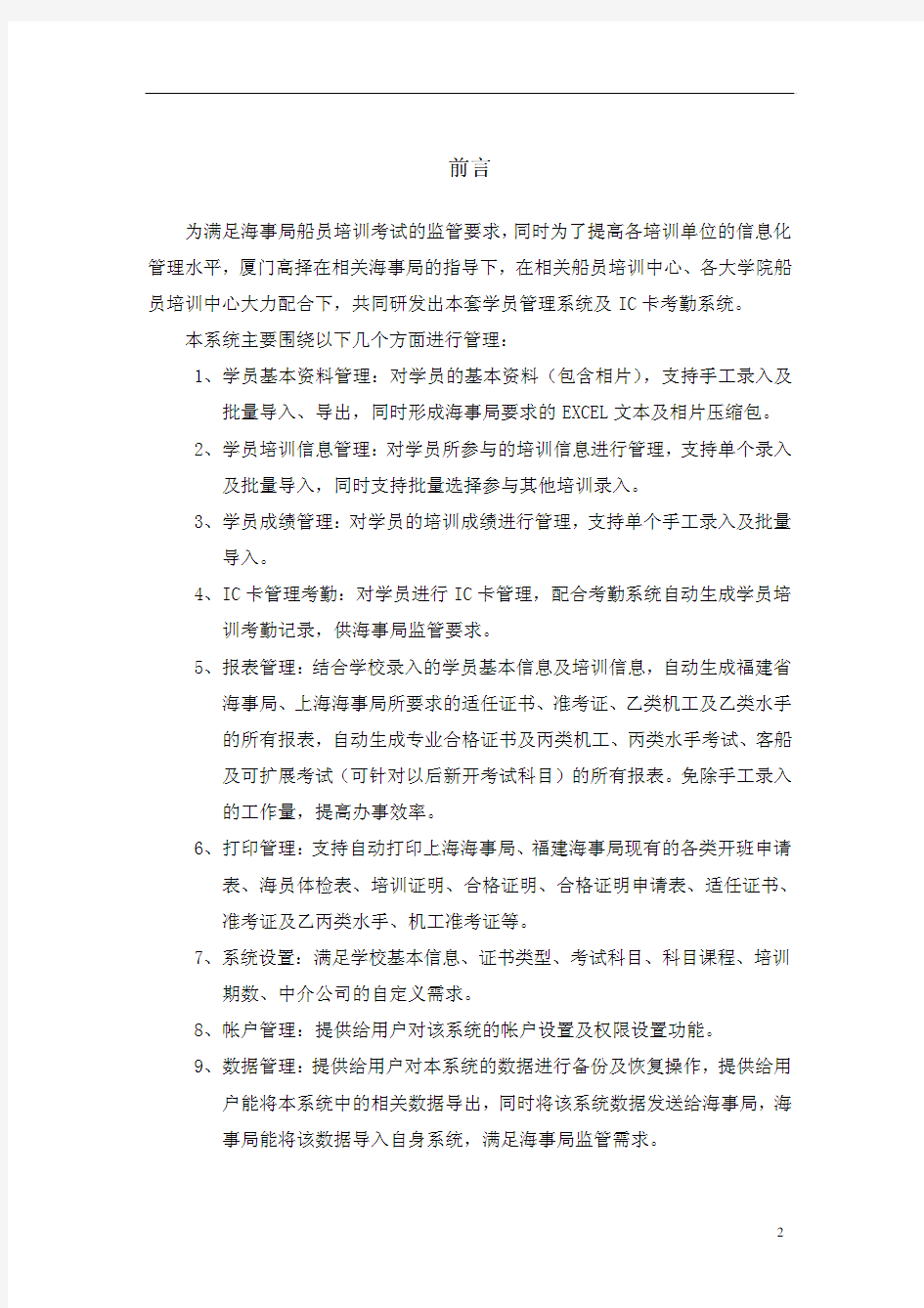
海事培训海事培训学员管理学员管理学员管理、、IC 卡考勤系统软件卡考勤系统软件
说明手册说明手册
厦门厦门高择高择高择科技有限公司科技有限公司科技有限公司
20072007--0101--3030
前言
前言
为满足海事局船员培训考试的监管要求,同时为了提高各培训单位的信息化管理水平,厦门高择在相关海事局的指导下,在相关船员培训中心、各大学院船员培训中心大力配合下,共同研发出本套学员管理系统及IC卡考勤系统。
本系统主要围绕以下几个方面进行管理:
1、学员基本资料管理:对学员的基本资料(包含相片),支持手工录入及
批量导入、导出,同时形成海事局要求的EXCEL文本及相片压缩包。
2、学员培训信息管理:对学员所参与的培训信息进行管理,支持单个录入
及批量导入,同时支持批量选择参与其他培训录入。
3、学员成绩管理:对学员的培训成绩进行管理,支持单个手工录入及批量
导入。
4、IC卡管理考勤:对学员进行IC卡管理,配合考勤系统自动生成学员培
训考勤记录,供海事局监管要求。
5、报表管理:结合学校录入的学员基本信息及培训信息,自动生成福建省
海事局、上海海事局所要求的适任证书、准考证、乙类机工及乙类水手
的所有报表,自动生成专业合格证书及丙类机工、丙类水手考试、客船
及可扩展考试(可针对以后新开考试科目)的所有报表。免除手工录入
的工作量,提高办事效率。
6、打印管理:支持自动打印上海海事局、福建海事局现有的各类开班申请
表、海员体检表、培训证明、合格证明、合格证明申请表、适任证书、
准考证及乙丙类水手、机工准考证等。
7、系统设置:满足学校基本信息、证书类型、考试科目、科目课程、培训
期数、中介公司的自定义需求。
8、帐户管理:提供给用户对该系统的帐户设置及权限设置功能。
9、数据管理:提供给用户对本系统的数据进行备份及恢复操作,提供给用
户能将本系统中的相关数据导出,同时将该系统数据发送给海事局,海
事局能将该数据导入自身系统,满足海事局监管需求。
第一章第一章::学员管理系统学员管理系统
1.1. 新增学员.................................................................................4 1.2. 查询学员.................................................................................5 1.3. 导入学员.................................................................................5 1.4. 新增培训信息...........................................................................6 1.5. 查询培训信心........................................................................6.7 1.6. 考试成绩录入...........................................................................7 1.7. 考试成绩查询...........................................................................8 1.8. 导出学员 ..............................................................................8 1.8. 导入及导出适任证书信息 (8)
第二章第二章::考勤管理系统考勤管理系统
2.1. 导入考勤数据...........................................................................9 2.2. 修改考勤数据........................................................................9.10 2.3. 打印考勤表..............................................................................10 2.4. 导出考勤数据...........................................................................11 2.5. 考勤设置 (11)
第三章第三章::报表管理报表管理系统系统系统
总说明……………………………………………………………………………12.13
第四章第四章::打印管理系统打印管理系统
4.1.开办申请表..............................................................................14 4.2.海员体检表........................................................................14 .15 4.3 准考证..............................................................................15 .16 A:打印多个准考证.....................................................................15 B:打印单个准考证.....................................................................16 4.4. 培训证明.................................................................................16 4.5. 合格证申请表...........................................................................17 4.6. 合格证明.................................................................................17 4.7. 相片粘贴单..............................................................................17 4.8. 福建适任证书...........................................................................17 4.9. 上海海事局 (17)
第五章第五章::系统设置系统设置
5.1 学校参数设置...........................................................................18 5.2. 证书种类设置 .....................................................................18.19 5.3. 培训期数设置...........................................................................19 5.4. 考试科目设置...........................................................................20 5.5. 科目课程设置...........................................................................20 5.6. 中介公司管理 (21)
第六章第六章::帐户管理系统帐户管理系统
6.1. 帐户管理.................................................................................22 6.2. 权限管理.................................................................................23 6.3. 修改密码 (23)
第七章第七章::数据管理系统数据管理系统
7.1. 数据备份.................................................................................24 7.2. 数据恢复.................................................................................24 7.3. 数据导入.................................................................................25 7.4. 数据导出 (25)
第一章第一章
学员管理系统学员管理系统
学员管理系统 能将学员的有用信息全面导入,学员在培训的整个过程中的所有信息将会一一录入,如入学前的“新增学员”录入,培训过程中的“培训信息”录入,考试后的“考试成绩”录入等。(具体操作内容参照图1)
((图1) 1.1.1.1.新增学员新增学员新增学员
这是一个录入学员基本信息的界面。在导入姓名同时系统将自动生成该学员的名字拼音;在导入身份证号码的同时系统将自动生成该学员的性别、出生年月。其中IC卡序列号由系统自动生成。其他项目就由操作者选择、填写。其次,该界面点击“进入培训信息录入”就可直接进入该学员的培训信息的添加界面当中。(具体操作内容参照图2)
(图2)
1.2.1.2.查询学员查询学员查询学员
该界面可根据“学校代码、姓名、身份证号、拼音、IC卡号、中介公司” 来任意组合查询该学员的信息,同时可以把数据导出。(具体操作内容参照图3)
(图3)
1.3.1.3.导入学员导入学员导入学员
该界面是用来根据“专业合格证书花名册”的模版进行添加学员的界面。(具体操作内容参照图4)
(图4)
1.4.1.4.新增培训信息新增培训信息新增培训信息
该界面操作者可以根据“学校代码、证书类别、考试科目、考试期数、考试时间”进行学员的培训信息的添加。在选择好全部数据时请点击“添加学员”按键就可把该学员的培训信息添加入数据库。系统将根据不同的类别进行自动归类、排序。(具体操作内容参照图5)
(图5)
1.5.1.5.查询培训信息查询培训信息查询培训信息
在该界面里,操作者可以根据“学校代码、证书类别、专业证书、考试科目、考试期数”有目标地查询各个不同“类别、科目、期数……”的培训信息。(具体操作内容参照图6)
(图6)
1.6.1.6.考试成绩录入考试成绩录入考试成绩录入
在该界面当中,操作者在选择好“学校代码、证书类别、考试科目、考试期数”后,点击“开始录入”跳出录入界面开始录入。录入好学员成绩后,点击“保存分数”即可把资料存入数据库。(具体操作内容参照图7)
(图7)
1.7.1.7.考试成绩查询考试成绩查询考试成绩查询
在该界面当中,操作者可以根据“学校代码、证书类别、考试科目、考试期数、身份证号、准考证号等”查询整个班次的成绩、包括细化到个人成绩。同时该界面可以作为成绩录入界面。“成绩录入”用作手工录入。“导入成绩”用作把数据导入到报表当中。(具体操作内容参照图8)
(图8)
1.8.1.8.导出学员导出学员导出学员
该功能提供用户能自动导出相关学生信息,导出内容为向海事局申报的学生EXCEL 表及相片压缩包。(具体操作内容参照图9)
第二章第二章
考勤管理系统考勤管理系统
考勤管理是学员管理的重要部分。该系统包含了“导入考勤数据、修改考勤数据、打印考勤表、考勤设置”等界面。我们将一一说明。(如:图10)
(图1010))
2.1.2.1.导入考勤导入考勤导入考勤数据数据数据
本界面用于考勤刷卡机收集数据后,导出数据用。(具体操作内容参照图11)(图
(1111))
2.2.2.2.修改考勤数据修改考勤数据修改考勤数据
操作员可以在本界面根据学员的姓名、身份证号查询其的考勤情况,并在所在的页面直接更改考勤记录,并可导出数据。(具体操作内容参照图12)
(图12
)
12)
2.3.打印考勤表
打印考勤表
2.3.
打印考勤表
操作者可以在本界面当中直接根据“学校代码、证书类别、考试科目、考试期数”查询到不同科目、类别、期数的考勤报表,直接点击“打印”即可打印出所需数据。(具体操作内容参照图13)
)
(图13
13)
2.2.4.4.4.导出考勤数据导出考勤数据导出考勤数据
本界面的用途与2.3打印考勤表雷同,操作员如只想导出考勤数据到计算机当中,不用打印可以直接用这个界面。(具体操作内容参照图14)
(图1414))
2.5.2.5.考勤设置考勤设置考勤设置
操作员在本界面当中可以直接设置各项考勤时间。(具体操作内容参照图15)
(图1515))
第三章第三章
报表管理报表管理
报表管理系统,容纳了培训点所需的全部报表。它们根据不同的时段分成数个子菜单,操作员可以根据“福建局、厦门局”去选择自己所需的科目找到各种不同的报表。(如图16)
(图1616))
而操作界面我们可以直接以(图17)来说明。操作员可以直接根据“学校代码、考试科目、考试期数、考试课程”选择自己所需的报表。点击“导出”就可直接把报表直接导入计算机的相应文件夹当中。其他报表操作也大体一致。
(图1717))
另外,在本系统当中有个“通用报表”菜单,如(图18)。这是一个便捷的选择菜单,操作者可以直接在该界面找到自己需要的报表。
)
18)(图18
第四章第四章
打印管理系统打印管理系统
该系统融合了“开班申请表、海员体检表、准考证、培训证明、合格证申请表、合格证明、相片粘贴单、上海海事局需要的准考证、适任证书、工作单、考场记录”等表格的管理。(具体操作内容参照图19)各种表格的具体操作我们
将如下进行说明。
(图1919)) 4.1.4.1.开办申请表开办申请表开办申请表
操作员在该界面当中,根据自己的需要选择、填写内容后,点击“确定”系统会自动生成并跳出所需的“培训开班申请表”。跳出表格当中可自由选择操作。(具体操作内容参照图20)
(图2020))
4.2.4.2.海员体检表海员体检表海员体检表
操作员在该界面当中,根据自己的需要选择、填写内容后,点击“生成报表”系统会自动生成并跳出所需期数内所有学员的“培训开班申请表”。跳出表格当中可自由选择操作。(具体操作内容参照图21)
(图21)
4. 3.准考证
A :打印多个打印多个打印多个““准考证准考证””,此界面主要针对一个期数内的所有学员的准考证进行打印。(具体操作内容参照图22)
(图2222))
B:单个准考证打印单个准考证打印单个准考证打印,,此界面主要针对漏打和单个学员的准考证进行打印。(具体操作内容参照图23)
(图2323))
4.4.4.4.培训证明培训证明培训证明
操作员在该界面当中,根据自己的需要选择、填写内容后,点击“生成报表”系统会自动生成并跳出所需期数内所有学员的“培训证明”。跳出表格当中可自由选择操作。(具体操作内容参照图24)
(图24 24 ))
4.4.5
5.合格证申请表合格证申请表
操作员在该界面当中,根据自己的需要选择、填写内容后,点击“生成报表”系统会自动生成并跳出所需期数内所有学员的“船员培训合格证申请表”。跳出表格当中可自由选择操作。(具体操作内容参照图25)
(图25 )
4.4.66.合格证明合格证明
操作员在该界面当中,根据自己的需要选择、填写内容后,点击“生成报表”系统会自动生成并跳出所需期数内所有学员的“船员培训合格证申请表”。跳出表格当中可自由选择操作。(具体操作内容参照图26)
(图2626))
4.7.4.7.相片粘贴单相片粘贴单相片粘贴单
操作员在该界面当中,根据自己的需要选择、填写内容后,点击“生成报表”系统会自动生成并跳出所需期数内所有学员的“船员培训合格证申请表”。跳出表格当中可自由选择操作。(具体操作内容参照图27)
(图2727))
4.8.4.8.福建适任证书福建适任证书福建适任证书
操作员在该界面当中,根据自己的需要选择、填写内容后,点击“生成报表”系统会自动生成并跳出所需期数内所有学员的“海员船员适任证书申请表”。跳出表格当中可自由选择操作。同时可进行双面打印(具体操作内容参照图28)
(图2828))
4.9.4.9.上海海事局上海海事局上海海事局
操作员在该菜单当中,可以进行准考证、适任证书的报表打印,操作方式同上,同时能进行工作单及考场记录的EXCEL 表格导出,便于操作人员进行修改及设定格式。
第五章第五章 系统设置系统系统设置系统系统设置系统
该系统主要控制“学校参数、证书种类、培训期数、考试科目、科目课程、中介公司管理”等的设置。(具体操作内容参照图27)各项的具体操作下面会一一介绍。
(图2727))
5.1.5.1.学校参数设置学校参数设置学校参数设置
在该界面当中,操作员可以根据需要,添加培训学校的信息。在此界面当中有添加、刷新、修改、删除等功能。(具体操作内容参照图27)
(图2727))
在线客服 53KF客服系统手册 修改
53KF客服系统用户使用帮助 六度科技
版权声明 杭州六度信息科技有限公司拥有本产品及相关文档的全部版权。未经本公司书面许可,任何单位及个人不得以任何方式或理由对本产品的任何部分进行复制、抄录、传播,或将技术文档翻译成他国语言,并不得与其它产品捆绑销售。 信息更新 我们会根据产品最新情况随时更新相关文档。 信息反馈 杭州六度信息科技有限公司欢迎您通过尽可能多的渠道向我们提供尽可能多的信息,您的意见和问题都会得到我们的重视和妥善处理,请将反馈信息投递到下述地址: 目录 53KF客服系统 (1) 用户使用帮助 (1) 六度科技 (1) 目录 (2) 1 53KF客服端指南 (6) 1.1 主界面 (6) 1.2 对话列表 (6) 1.3 转接对话 (7) 1.4 网站访客 (8) 1.5 访客详情 (8) 2 53KF管理中心指南 (9) 2.1 管理首页 (10) 2.2 客户管理 (10) 2.2.1 待联系客户 (10) 2.2.2 客户列表 (11) 2.2.3 添加客户 (11) 2.2.4 客户分类 (12) 2.2.5 主题管理 (12) 2.2.6 共享客户 (13) 2.2.7 公共客户 (13) 2.2.8 回收站 (14) 2.3 记录中心 (14) 2.3.1 聊天记录 (14) 2.3.2 留言记录 (14)
2.3.3 内部对话 (15) 2.3.4 下载中心 (15) 2.3.5 黑名单 (15) 2.4 数据分析 (16) 2.4.1 咨询量统计 (16) 2.4.1.1 按时间统计 (16) 2.4.1.2 按工号统计 (16) 2.4.1.3 按咨询页面统计 (17) 2.4.1.4 按国内地理位置统计 (17) 2.4.1.5 按国外地理位置统计 (18) 2.4.2 访问量统计 (18) 2.4.2.1 每日统计 (18) 2.4.2.2 访问来源统计 (19) 2.4.2.3 浏览器/操作系统统计 (19) 2.4.2.4 搜索引擎统计 (20) 2.4.2.5 关键词统计 (21) 2.4.2.6 国内地理位置统计 (21) 2.4.2.7 国外地理位置统计 (21) 2.4.3 客服数据统计 (22) 2.4.3.1 出勤天数统计 (22) 2.4.3.2 在线时间统计 (22) 2.4.3.3 对话数量统计 (23) 2.4.3.4 对话时长统计 (23) 2.4.3.5 工号评分 (24) 2.5 工号管理 (24) 2.5.1 工号管理 (24) 2.5.1.1 工号列表 (24) 2.5.1.2 添加工号 (25) 2.5.1.3 权限设置 (25) 2.5.1.4 部门设置 (26) 2.5.1.5 登陆日志 (26) 2.5.1.6 实时监控 (27) 2.5.2 智能机器人 (27) 2.5.2.1 机器人管理 (27) 2.5.2.2 知识库类别 (28) 2.5.2.3 知识库管理 (29) 2.6 设置中心 (29) 2.6.1 风格设置 (29) 2.6.1.1 风格管理 (29) 2.6.1.2 获取网页代码 (29) 2.6.1.3 界面样式设置 (30) 2.6.1.3.1 访客端界面设置 (30) 2.6.1.3.2 访客端LOGO设置 (31) 2.6.1.3.3 访客端公司简介设置 (31)
软件使用说明书
PTK-2000 IPV3.0 软 件 编 程 手 册
PTK-2000 软件编程手册 1. 安装指南: 硬件系统要求:PII400, 64MRAM, 20G HDD, Windows98/2000/Me/XP/NT。 实用打印机时,尽量使用Windows XP,在Windows 98和Windows 2000下,有可能不能打印。 安装前,确定没有其它使用BDE的程序正在执行。 执行Setup.EXE 进行安装,安装时系统自动检测是否首次安装并根据情况提示用户选择安装方式。 2. 各级集控器连接指南: PTK-7416、7464、7480、7500通过标准串口与中央管理PC机连接; 集控器与中央集控器PTK-7500之间通过总线连接,并设置好相应的地址编号。 3. 管理员登录 操作员名称: ADMIN 口令:ADMIN 系统正式工作时务必将口令设置正确。 4. 基本操作 所有功能可在系统菜单中选择,也可使用窗口下方的工具栏。单击鼠标右键可弹出操作菜单,双击某些表格将显示详细资料。 5. 使用步骤: 进入参数设置点击用户管理 点击运行监控中心,进入用户登录界面,如下图所示:
点击菜单”管理/参数设置”,会打开另外一个窗口,窗口如下所示: 此窗口是用来录入用户资料的”监控中心参数设置”,所有的用户资料全部在这个窗口录入. 先增加中心设备 方法如下:
点击菜单”连接/中心设备”或””,会弹出一个中心设备设置页面,内容如下: 点击”增加中心设备”按钮,会增加一个中心设备,如下所示: 如果是串口通信方式,请选择编号为1,如果是网络通信方式,请选择编号为11.
在线客服系统使用手册_V101
当当商城在线客服系统沟通平台使用手册 2013-6
目录 1、当当商城在线客服系统沟通平台简介 (4) 2、“在线客服系统”访客端系统简介 (4) 2.1、访客对话界面 (4) 2.2、访客端系统主菜单 (4) 2.3、表情 (4) 2.4、发送按钮 (5) 3、客服端登录界面 (5) 4、客服系统主菜单 (6) 4.1、系统 (6) 4.1.1、我的状态 (6) 4.1.2、退出系统 (7) 4.2、查看 (8) 4.2.1、工具栏 (8) 4.2.2、状态栏 (8) 4.2.3、显示队列 (8) 4.2.4、访客排序 (9) 4.2.5、配置信息显示列 (10) 4.3、收藏 (10) 4.3.1、添加到收藏夹 (10) 4.3.2、整理收藏夹 (11) 4.4、工具 (12) 4.4.1、常用语与常用链接管理 (12) 4.4.2、常用文件管理 (13) 4.4.3、对话主题管理 (13) 4.4.4、名片分类管理 (14)
4.4.6、自动应答设置 (15) 4.4.7、选项 (16) 4.5、帮助 (17) 5、工具栏 (17) 6、快捷导航栏 (21) 7、控制面板 (21) 7.1、访客对话 (22) 7.1.1、访客队列 (23) 7.1.2、对话栏 (24) 7.1.2.1、常用语 (24) 7.1.2.2、常用链接 (24) 7.1.2.3、常用文件 (25) 7.1.2.4、实时查看 (25) 7.1.2.5、字体设置 (25) 7.1.2.6、截屏 (25) 7.1.2.7、对话评估 (25) 7.1.2.8、信息发送快捷键设置 (26) 7.1.3、历史对话栏 (27) 7.2、对话记录 (27) 7.2.1、对话记录普通查询和查询结果列表 (27) 7.2.2、对话记录高级查询和查询结果列表 (28) 7.3、系统设置 (28) 7.3.1、对话窗口设置 (28) 7.3.2、对话提示设置 (28) 7.4、客服管理 (29) 7.4.1、管理客服人员 (29) 7.4.2、通知设置 (29) 7.4.3、客服人员权限设置 (30)
软件操作说明书
门禁考勤管理软件 使 用 说 明 书
软件使用基本步骤
一.系统介绍―――――――――――――――――――――――――――――2二.软件的安装――――――――――――――――――――――――――――2 三.基本信息设置―――――――――――――――――――――――――――2 1)部门班组设置―――――――――――――――――――――――――3 2)人员资料管理―――――――――――――――――――――――――3 3)数据库维护――――――――――――――――――――――――――3 4)用户管理―――――――――――――――――――――――――――3 四.门禁管理―――――――――――――――――――――――――――――4 1)通迅端口设置―――――――――――――――――――――――――42)控制器管理――――――――――――――――――――――――――43)控制器设置――――――――――――――――――――――――――64)卡片资料管理―――――――――――――――――――――――――11 5)卡片领用注册―――――――――――――――――――――――――126)实时监控―――――――――――――――――――――――――――13 五.数据采集与事件查询――――――――――――――――――――――――13 六.考勤管理―――――――――――――――――――――――――――――14 1)班次信息设置――――――――――――――――――――――――――14 2)考勤参数设置――――――――――――――――――――――――――15 3)考勤排班――――――――――――――――――――――――――――15 4)节假日登记―――――――――――――――――――――――――――16 5)调休日期登记――――――――――――――――――――――――――16 6)请假/待料登记―――――――――――――――――――――――――17 7)原始数据修改――――――――――――――――――――――――――17 8)考勤数据处理分析――――――――――――――――――――――――17 9)考勤数据汇总―――――――—――――――――――――――――――18 10)考勤明细表—―――――――――――――――――――――――――18 11)考勤汇总表――――――――――――――――――――――――――18 12)日打卡查询――――――――――――――――――――――――――18 13)补卡记录查询—――――――――――――――――――――――――19
在线考试系统-操作手册
微厦在线考试(试题练习)平台 操作手册
1建设内容 微厦在线考试(试题练习)平台主要分为两大块学员管理和管理员管理,学员在系统中的主要职责是在线学习、在线练习、在线考试、充值消费;管理员主要负责系统日常任务的分配和管理,如:教务管理、题库管理、资金管理、员工管理等。 1.1学员管理 学员在系统中主要是学习和消费,学员进入系统后主要对以下六个模块的内容进行操作:章节练习、模拟场、考试指南、错题重做、我的笔记、我的收藏、统计分析、联系客服、个人中心,如下图: 学员进入系统后如果未购买课程,可以对系统中的课程进行试用,试用的题数可以管理员后台自定义,试用分为两种情况:一、游客试用(即未登录试用);游客试用时只能操作章节练习、考试指南、联系客服这三个模块的内容,游客操作其他模块会自动跳转到登录界面。二、登录试用;学员登录试用时可以操作除“模拟考场”之外的所有模块,学员购买科目试题后方能操作全部模块。 点击右上角的“”可以切换专业,也可以查看“我的科目”,如下图: 点击其他专业则会切换到其他专业下的科目学习,点击“我的科目”可以查看“当前科目”和“已购买的科目”。如下图: 1.1.1章节练习 学员第一次登录后操作任意模块都会进入专业选择,学员选择相关专业和科目后才能进行学习,级别划分是:专业>>>科目>>>章节,学员学习时针对“科目”进行充值消费,科目有多个章节,这里的“章节练习”包含了该科目下的所有章节。如下图: “章节练习”即试题练习,主要是对章节里的试题进行练习和学习。学员在练习时可以查看试题的答案和解析。对于一些难题、错题、易考题学员可以收藏,
收藏后收藏按钮会变成红色,笔记功能有助于学员在学习过程中记录自己的解题思路,帮助理解加深记忆。左右滑动可以切换上下题。 点击“提交”按钮后系统会自动对该题的答案做出批阅,如下图: 如果该试题有错误,学员可以点击右上角的“报错”向系统提交错误报告,错误报告在管理员后台查阅。如下图: 1.1.2模拟考场 模拟考场中存储了科目下的所有试卷,学员可以随时进行模拟测试,如下图: 如上图所示右上角是计时器,显示该场考试的剩余时间,点击“”可以收藏试题,收藏后“”按钮会变成“”点击“”可以报错。最下方是答题卡和提交按钮,答题卡按钮提示了当前已做答的题数和全部试题数,点击可进入答题卡界面。如下图: 如上图所示,蓝色背景的试题序号表示已作答的试题,点击“试题序号”可以自动定位到该试题,点击“交卷”可以交卷,交卷后系统会自动给出得分,学员也可以在“统计分析”中查看详细的成绩报告。 1.1.3考试指南 考试指南类似于教学大纲,明确重点、难点、考点,帮助学员轻松掌握,顺利通过考试。由管理员后台录入。 1.1.4错题重做 错题重做收录了学员每次在练习中做错的试题,相当于一个错题集。如下图所示: 点击试题题干可以查看该试题的答案和笔记,点击“进入答题”可以练习这些错题,重点学习。如下图:
广东省医用耗材系统操作手册
广东省药品交易中心医用耗材数据申报系统V1.0—企业操作手册
目录 目录 (1) 1.1约定 (2) 1.2遇到更多问题 (2) 二、系统基本操作 (2) 2.1登陆 (2) 2.2退出 (4) 三、公告 (4) 3.1公告通知 (4) 四、基本信息 (5) 4.1企业基本信息维护 (5) 4.2用户基本信息 (5) 4.3密码修改 (6) 五、器械管理 (7) 5.1维护生产企业 (7) 5.2管理企业资质 (12) 5.3注册证管理 (14) 5.4产品管理 (19) 5.5产品资质管理 (23)
一、如何使用手册 1.1约定 本系统所有列表信息均可进行条件查询、翻页、设置每页显示数量等操作。点击本系统所有列表的可链接表头,均可按其相应信息重新排列顺序。本系统主窗口状态栏,列出当前项目信息。 1.2遇到更多问题 在您使用本系统过程中遇到问题,我们建议您首先查阅本手册,本手册可以帮助您解决遇到的大部分问题。如果通过查询本手册,您的问题依然没有得到有效解决,您可以通过在线客服或者电话联系我们的专业技术支持人员。 二、系统基本操作 图2.1.1企业端登陆页 2.1登陆 路径:广东省药品交易中心医用耗材数据申报系统V1.0或者网络地址。 功能说明:登录到广东省药品交易中心医用耗材数据申报系统V1.0。 操作步骤: 1.打开浏览器(建议搜狗、ie9以上、谷歌浏览器),输入系统网络地址。在(图2.1.1)所示的页面中输入用户名、密码,点击【登录】按钮。如果用户名、密码通过验证,则进入系统。 如果用户名、密码错误,则在登陆输入框之前显示出(图2.1.2)提示信息,点击【确定】后可重新输入用户名、密码登录系统。
软件操作说明书
智能蓝精灵 门禁考勤管理软件 使 用 说 明 书
软件使用基本步骤
一.系统介绍―――――――――――――――――――――――――――――2二.软件的安装――――――――――――――――――――――――――――2三.基本信息设置―――――――――――――――――――――――――――2 1)部门班组设置 -------------------------- 3 2)人员资料管理 -------------------------- 3 3)数据库维护 ---------------------------- 3 4)用户管理 ------------------------------ 3 四.门禁管理―――――――――――――――――――――――――――――4 1)通迅端口设置―――――――――――――――――――――――――4 2)控制器管理――――――――――――――――――――――――――4 3)控制器设置 ---------------------------- 6 4)卡片资料管理―――――――――――――――――――――――――11 5)卡片领用注册 ------------------------- 12 6)实时监控 ----------------------------- 13 五.数据采集与事件查询――――――――――――――――――――――――13六.考勤管理―――――――――――――――――――――――――――――14 1 )班次信息设置――――――――――――――――――――――――――14 2 )考勤参数设置--------------------------------------------------------- 15 3 )考勤排班------------------------------------------------------------- 15 4 )节假日登记―――――――――――――――――――――――――――16 5 )调休日期登记――――――――――――――――――――――――――16 6 )请假/待料登记―――――――――――――――――――――――――17 7 )原始数据修改――――――――――――――――――――――――――17 8 )考勤数据处理分析――――――――――――――――――――――――17 9 )考勤数据汇总―――――――—――――――――――――――――――18 10 )考勤明细表—―――――――――――――――――――――――――18 11 )考勤汇总表――――――――――――――――――――――――――18 12 )日打卡查询――――――――――――――――――――――――――18 13 )补卡记录查询—――――――――――――――――――――――――19
企服城用户操作手册企业版
企服城 全国中小企业服务在线交易平台用户操作手册 (企业版) 赣州市企服城科技有限公司
目录 一、注册和登录:错误!未指定书签。 (一)注册错误!未指定书签。 (二)登录错误!未指定书签。二、充值和提现错误!未指定书签。 (一)充值错误!未指定书签。 (二)提现错误!未指定书签。 (三)银行认证错误!未指定书签。 三、发布需求错误!未指定书签。 四、招标错误!未指定书签。 (一)竞标错误!未指定书签。 (二)邀标错误!未指定书签。 五、线上签约错误!未指定书签。 六、托管合同款错误!未指定书签。 七、项目监理错误!未指定书签。 八、售后及评价错误!未指定书签。 (一)售后错误!未指定书签。 (二)评价错误!未指定书签。
企服城是国内领先的通过市场化手段和“互联网中小企业服务”模式,解决中小企业服务问题的综合性、一站式电子商务平台。 企服城依托江西理工大学技术成果——中小企业综合性、一站式服务电子商务平台软件系统,进行科学成果转化,拥有完全的自主知识产权。同时,企服城借助赣州市唯一一家国家中小企业公共服务示范平台年的中小企业线下服务经验,运用“互联网”思维,将互联网及中小企业服务进行深度融合,创新商业模式,采用线上及线下相结合的模式,为全国中小企业提供全方位的技术、管理、人才、信息和政策服务,不仅帮助服务机构解决了长期困扰的应收款和市场开发问题,而且为中小企业提供了高效、优质、便捷、低成本的服务,颠覆了传统的中小企业服务模式。 企服城以中小企业服务交易撮合为主线,以大数据、云计算和移动互联网技术为支撑,以诚信服务、专业服务、标准服务为保障,以开放、安全、共享为原则,全力构建中小企业服务生态系统,助力中小企业发展。 一、注册和登录: 登录企服城主页 (一)注册 、打开网站首页,点击页面左上方【免费注册】,或右侧【免费注册】。
OLP-网管系统用户手册(武汉光迅)
ACCELINK TECHNOLOGIES CO., LTD. OLPScape 网管系统 用户手册 版本: v2.5 武汉光迅科技股份有限公司
版权声明 武汉光迅科技股份有限公司对本手册保留一切权利。未经本公司书面许可,任何单位和个人不得擅自摘抄、复制本手册(包括电子版本)的部分或全部,并不得以任何形式进行传播。 目录 版权声 明 ..................................................................... ....................................................................... I 前言 . (1) 本手册的使用对象 (1) 感谢您使用我们的产品! (1) 安全使用要则 (2) 缩略语 (4) 第1章OLPSCAPE CS网管系统概述 (5) 1.1系统定义 (5)
1.2系统应用 (5) 1.3系统特色 (5) 第2章OLPSCAPE CS系统组织结构 (7) 2.1系统体系结构 (7) 2.2系统组网方式 (8) DCN采用以太网方式连接 (8) DCN采用2M专线,通过高速网络互连器连接 (8) DCN采用DDN专线连接 (9) 2.3系统配置方式 (9) 2.4系统硬件平台 (10) 2.5系统软件环境 (10) 第3章OLPSCAPE CS系统登录 (11) 3.1系统启动 (11) 3.2系统登录界面 (11) 第4章OLPSCAPE CS系统控制界面 (12) 4.1系统主界面 (12) 4.2系统主菜单 (13)
软件使用说明书模板
(仅供内部使用) 文档作者:_____________________ 日期:___/___/___ 说明书校对:_____________________ 日期:___/___/___ 产品经理:_____________________ 日期:___/___/___ 请在这里输入公司名称 版权所有不得复制
软件使用说明书模板 1引言 1 .1编写目的 编写本使用说明的目的是充分叙述本软件所能实现的功能及其运行环境,以便使用者了解本软件的使用范围和使用方法,并为软件的维护和更新提供必要的信息。 1 .2参考资料 略 1 .3术语和缩写词 略 2 软件概述 2 .1软件用途 本软件的开发是为具有电能质量仪表,可以获取电能数据的技术人员提供一个有利的分析工具。 2 .2软件运行 本软件运行在PC 及其兼容机上,使用WINDOWS 操作系统,在软件安装后,直接点击相应图标,就可以显示出软件的主菜单,进行需要的软件操作。 2 .3系统配置 本软件要求在PC 及其兼容机上运行,要求奔腾II以上CPU,64兆以上内存,10G 以上硬盘。软件需要有WINDOWS 98 操作系统环境。 2 .4软件结构 略 2 .5软件性能 略 2 .6输入、处理、输出 2 .6.1输入 略 2 .6.2处理 略 2 .6.3输出 分析数据为: 略
图表有: 略 3 软件使用过程 3 .1软件安装 直接点击软件的安装软件SETUP.EXE ;然后按照软件的提示进行。 3 .2运行表 略 3 .3运行步骤 略 3 .4运行说明 略 3 .4.1控制输入 按照软件的说明,将测试数据加入到软件中;具体过程如下: 略 3 .4.2管理信息 软件运行过程中的密码键入: 略 3 .4.3输入输出文件 略 3 .4.4输出报告 略 3 .4.5输出报告复制 略 3 .4.6再启动及恢复过程 略 3 .5出错处理 软件运行过程中可能雏形的出物及处理如下: 略 3 .6非常规过程 如果出现不可能处理的问题,可以直接与公司的技术支持人员联系:略
网管软件配置及操作手册
Ciscoworks 2000 LMS2.0 网管软件配置及操作手册 目录 1网管软件系统安装方法2 1.1Cisco Works 2000安装:2 2网管软件的操作方法8 2.1概述8 2.2基本操作8 2.2.1登录与注销8 2.2.2选择并执行一项任务8 2.2.3选择操作对象9 2.3服务器设置(Server Configuration)9 2.3.1服务器运行参数9 2.3.2用户管理9 2.4资源管理要素(RME)的使用10 2.4.124小时报告(24-Hours Reports)10 2.4.2可用性(Availability):10 2.4.3变更审计(Change Audit):10 2.4.4配置管理(Configuration Management):11 2.4.5合同管理(Contact Connection):12 2.4.6资产管理(Inventory):12 2.4.7软件管理(Software Management):12 2.4.8系统日志分析(Syslog Analysis):13 2.4.9RME设置(Administration):13 2.5园区网管理(CM)的使用13 2.5.1拓扑服务13 2.5.2用户跟踪14 2.5.3路径分析14 2.5.4VLAN指定14 2.6网管软件其它组件的使用15 2.6.1Cisco View15 2.6.2Device Fault Manager15 2.6.3Content flow manager16 2.6.4实时监控(Real time monitor)16 2.6.5日志备份脚本16
在线客服使用说明书
1.苏宁易购在线客服系统简介 苏宁易购商户在线客户系统是苏宁易购针对入驻苏宁易购的商家推出的网站实时交流系统。商家可以在苏宁开放平台下载在线客服系统安装包,进行安装该系统客户端,使用SOP系统中创建生成的商家账号进行登录客户端,与苏宁会员进行在线聊天、离线留言回复。 2.在线客服系统客户端下载与安装 2.1.系统下载 2.1.1.如何下载系统 商家可以通过在苏宁开放平台下载在线客服系统安装包。下载完成之后的安装包: 2.2.系统安装 2.2.1.如何安装系统 双击点击在线系统安装包根据提示即可安装到指定的磁盘下,安装成功之后,将会在桌面生成快捷方式: 3.系统登陆与退出 3.1.权限设置 3.1.1.如何设置权限 在线客服系统账号均来自SOP系统,且分为商家管理员及商家客服两种角色。商家管理员角色的在线客服账号即为该商家的SOP系统登录账号;商家客服角色的在线客服账号需商家管理员在SOP系统中进行账号的添加、删除、修改后传输至在线客服系统,然后使用操作后的账号登陆在线客服系统。
3.2系统登陆 3.2.1.如何登陆系统 双击桌面在线系统,或者进入开始菜单中点击在线客服系统。点击之后随即进入系统登陆界面。 在登陆界面输入账号、密码;勾选系统可以实现开机自动启动;勾选记住密码或者自动登陆以便客服下次登陆客户端;点击重置重新输入账号、密码;点击登录即可进入系统主界面。 3.3.系统退出 3.3.1.系统如何退出 进入系统主界面之后,点击右上角的退出系统即可(点击红色关闭键无法完全退出系统)。 4.主要功能介绍 4.1.系统主要功能区 4.1.1系统功能区如何划分 在线客服系统主要功能分为客服和访客之间的交流操作界面、对话交流辅助窗口、客服工作辅助功能、管理中心入口和报表分析入口五个部分,并对每个功能区域进行划分,如图1;
软件项目用户操作手册模版
六、用户操作手册 1.引言 (1) 1.1编写目的 (1) 1.2项目背景 (2) 1.3定义 (2) 1.4参考资料 (2) 2.软件概述 (2) 2.1目标 (2) 2.2功能 (2) 2.3性能 (2) 3.运行环境 (2) 3.1硬件 (2) 3.2支持软件 (3) 4.使用说明 (3) 4.1安装和初始化 (3) 4.2输入 (3) 4.3输出 (4) 4.4出错和恢复 (4) 4.5求助查询 (4) 5.运行说明 (4) 5.1运行表 (4) 5.2运行步骤 (4) 6.非常规过程 (5) 7.操作命令一览表 (5) 8.程序文件(或命令文件)和数据文件一览表 (5) 9.用户操作举例 (6) 1.引言 1.1编写目的 【阐明编写手册的目的,指明读者对象。】
1.2项目背景 【应包括项目的来源、委托单位、开发单位和主管部门。】 1.3定义 【列出手册中所用到的专门术语的定义和缩写词的原文。】 1.4参考资料 【列出有关资料的作者、标题、编号、发表日期、出版单位或资料来源,可包括: a.项目的计划任务书、合同或批文; b.项目开发计划; c.需求规格说明书; d.概要设计说明书; e.详细设计说明书; f.测试计划; g.手册中引用的其他资料、采用的软件工程标准或软件工程规范。】 2.软件概述 2.1目标 2.2功能 2.3性能 a.数据精确度【包括输入、输出及处理数据的精度。】 b.时间特性【如响应时间、处理时间、数据传输时间等。】 c.灵活性【在操作方式、运行环境需做某些变更时软件的适应能力。】3.运行环境 3.1硬件 【列出软件系统运行时所需的硬件最小配置,如
在线客服系统说明书
53KF在线客服系统新版说明书
版权声明 杭州六度信息科技有限公司广州总代理公司拥有本产品及相关文档的全部版权。未经本公司书面许可,任何单位及个人不得以任何方式或理由对本产品的任何部分进行复制、抄录、传播,或将技术文档翻译成他国语言,并不得与其它产品捆绑销售。 信息更新 我们会根据产品最新情况随时更新相关文档。 信息反馈 杭州六度信息科技有限公司广州总代理公司欢迎您通过尽可能多的渠道向我们提供尽可能多的信息,您的意见和问题都会得到我们的重视和妥善处理,请将反馈信息投递到下述地址: 杭州六度信息科技有限公司广州总代理 代理总公司:广州十分信息科技有限公司 公司地址:广州市机场路白云名字广场明沁阁508室 电话: 邮编:5100000
目录 1新版客服端指南 ·················································································错误!未定义书签。 主界面 ········································································································错误!未定义书签。 对话列表 ····································································································错误!未定义书签。 转接对话 ····································································································错误!未定义书签。 网站访客 ····································································································错误!未定义书签。 访客详情 ····································································································错误!未定义书签。2新版管理中心指南··············································································错误!未定义书签。 页头与版块 ································································································错误!未定义书签。 联系计划 ····································································································错误!未定义书签。 聊天记录 ····································································································错误!未定义书签。 机器人列表 ································································································错误!未定义书签。 机器人编辑 ································································································错误!未定义书签。 机器人知识库 ····························································································错误!未定义书签。 常用语分类 ································································································错误!未定义书签。 全局设置 ····································································································错误!未定义书签。 风格管理 ····································································································错误!未定义书签。 客服图标设置 ····························································································错误!未定义书签。 访客端LOGO设置 ·····················································································错误!未定义书签。 指定客服设置 ····························································································错误!未定义书签。 区域分流设置 ····························································································错误!未定义书签。 访客注册设置 ····························································································错误!未定义书签。
Solution 中文软件操作说明书
阿什泰克GPS单双频接收机 后处理软件Ashtech Solutions 用户操作指南 天测企业集团客户服务中心2001年12月北京
Solution软件操作说明 Solutions软件适用于单频、双频GPS数据基线解算,平差处理。 一、软件安装 1、Solutions软件的安装 1. 启动Windows,如果Windows已在运行中,应关闭其他应用运行项目。 2. 将光盘插入光驱。 3. 在我的电脑中,打开光驱。 4. 选择Ashtech Solutions文件夹,先安装英文软件。 5. 双击SETUP文件,按照提示安装。 6. 完成安装后,在程序管理器中双击Solution图标,即可启动Solution。 7. 汉化软件安装,在光盘中选择Solutions中文版文件夹,插入启动软盘, 双击SETUP文件,按照提示安装。 2、Rinex安装 1. 将光盘放入光驱。 2. 在我的电脑中,打开光驱。 3. 选择Rinex文件夹。 4. 双击SETUP按钮,按照提示安装。 5. 完成安装后,在程序管理器中双击Rinex图标,即可启动Rinex。 二、数据解算方法 1、数据下载及转换 用Mstar软件中Mcomm下载的数据数据后,利用Rinex Converter转换为Rinex 数据格式。 1.1启动Rinex软件 在程序管理器中双击Rinex图标,启动Rinex格式转换软件。如下图:
1.2 Rinex数据转换 1.2.1选择Promark to Rinex模块,点击Input dir设置要转换的文件所在路 径,再点击Output dir设置转换后文件的存储路径。 1.2.2从Promark file中选择需要转换的CAR文件,用鼠标点击窗口正中的三 角形BEGIN按钮,即可转换。 2、数据处理 用鼠标双击Solution图标,启动Solutions软件,如下图:
在线客服软件操作手册
在线客服软件操作手册 CC客服(V1.0.1) 操作手册群英网络 CC客服(V1.0.1) 操作手册 群英企业云计算服务平台 2012年3月10日 CC客服(V1.0.1) 操作手册群英网络 目录 第一章关于CC客服系 统 ..................................................................... ........................................ 3 1.1 产品介 绍 ..................................................................... ..................................................... 3 1.2 使用流 程 ..................................................................... .. (3) 1.2.1 企业注 册 ..................................................................... (3) 1.2.2 激活账 号 ..................................................................... (4) 1.2.3 添加企业员 工 ..................................................................... . (5)
阿朗传输网管使用手册V定稿版
阿朗传输网管使用手册 V HUA system office room 【HUA16H-TTMS2A-HUAS8Q8-HUAH1688】
阿朗传输网管使用手册 目录 1 网管登陆 (1) 2 当前告警查看 (2) 3 拓扑查看: (3) 4 光功率查询 (7) 5 历史告警查询 (9) 前言:鹰潭、吉安、景德镇PTN网络使用阿尔卡特传输设备,设备型号主要有1850TSS-320,1850TSS-160,1850TSS-5C和1850TSS-5R,后缀代表设备容量,比如:1850TSS-320代表设备最大支持320G的多速率交叉能力(相当于2048个155M)。1850TSS-320和1850TSS-160主要用于汇聚层设备,1850TSS—5R主要用于接入层设备,带基站业务或宽带业务。由于1850TSS-5C问题较多且容量不足,已逐渐升级成5R设备。 1 网管登陆 1.1 通过安全管控平台登陆吉安PTN本地网。 1.2 点击弹出的网页界面,可进入登陆界面,输入正确的用户名和密码。 2 当前告警查看 2.1 登陆成功后,选择左边菜单-》Operation-》Alarms,双击Gobal Alarms图标。
2.2 此时弹出告警浏览界面,监控主要关注MAJOR级别告警:Loss of Signal以及Hardware failure,点击左边树图中MAJOR栏,可选择查看MAJOR级别告警。勾选掉菜单View-》Paginate sublist选项,可取消告警分页显示,提高告警查看效率。若告警变成绿色表示告警已清除,若找不到此告警,表明告警已清除且被存入历时库,历史库中的告警需要登陆网元主页中查询,详见第5节。由于告警查看界面无法关联到拓扑,要查看网络拓扑,需要启动Network Management服务,详见第3节。 3 拓扑查看: 3.1在登陆主界面中,选择左边菜单-》Operation-》Management,双击Network Management图标。 3.2 根据告警信息,查找告警网元:选择菜单Search-》Physical-》Nodes,可以显示所有网元,按Location(区县)排序,可以找到对应网元,注意区分5R和5C设备。 3.3 网元拓扑查看:右键点击找到的网元,选择Search-》Parent Map,可以跳转至网元拓扑。 3.4 在Maps子页中,选择Technology-》Physical,可查看网元拓扑连接。网元颜色代表网元最高级别告警,红色为Critical告警,橙色为Major告警。若网元太多,可在右边工具栏中输入网元名称进行模糊搜索定位(网元名称区分大小写)。 3.5 要查看上联的汇聚层设备,可右键点击网元:Search-》Physical-》Physical Connections(With End Points),此时可查看与网元相连的设备名以及端口名。 3.6查看该物理连接下所带的相关业务情况。可执行如下步骤:
软件著作权-使用说明书范本(用户使用手册)
软件著作权-说明书范本(一) 操作说明书 中国版权保护中心接收登记的文档包含两种:操作说明书或设计说明书。 操作说明书适合管理类软件,有操作界面,一般应包含登录界面,主界面,功能界面截图,截图之间有相应的文字说明,能全面展示软件的主要功能。 设计说明书适合没有界面的嵌入式软件,插件软件,后台运行软件以及游戏软件。一般包含结构图,软件流程图,函数说明,模块说明,数据接口,出错设计等。 格式要求:一、说明书应提交前、后各连续30页,不足60页的,应当全部提交。 二、说明书页眉应标注软件的名称和版本号,应当与申请表中名称完 全一致,页眉右上应标注页码,说明书每页不少于30行,有图 除外,另外截图应该清晰完整。 范例如下:
第1章系统说明 企业管理软件采用WEB开发标准,可以随时实现在互联网上的应用,提供办公人员在办公室以外的办公手段,他可以远程拨号或登录到出差地的网络,通过电话线或广域网络,随时可以访问到企业办公自动化系统;将办公自动化系统应用地点由固定的物理位置延伸到其他所有被网络覆盖的地方,可提高工作效率和减少费用,并且符合现代办公方式的发展特点。完全基于B/S结构的设计,可使用户轻松实现单点维护、全面升级。摆脱了传统C/S结构实施、维护工作复杂,升级系统时系统管理员需要四处奔波的情况。 本使用手册主要介绍办公OA的主要系统功能,业务流程,用于指导办公人员的正确使用。 第2章系统初始化 管理员登录后,进入主界面。
首次使用OA,整个系统只是一个没有任何数据的平台。在这里,您可以通过机构配置所提供的一系列功能结合您公司的实际情况来完成如下设置:公司机构体系、职位的建立、职位的分配。 机构配置管理流程: 1) 建立公司内部的机构体系,设置相应的部门。 2) 在各部门中设置行应的职位,同时对职位指定相应的操作权限;用户可以 在此指定一个职位,该职位具有系统管理权限,用来进行系统的日常维 护与管理。 3) 为员工分配相应的职位。 4) 指定各部门的部门主管。 2.1 部门机构设置 通过公司体系结构设置可以设置您公司的各级部门,从而形成您公司的部门结构体系; 界面右方显示的是公司的体系结构,顶级机构在最上层,下面是各个部门的名称,部门可以是多级的,即部门下面可以有子部门,顶级机构下面的部门叫做一级部门,以此类推。单击各个部门,可以在界面的右方浏览或编辑详细信息; 单击部门旁的收缩开关(代表未展开、代表已展开)就可以展开或收缩当前部门。 在顶级机构下,分层次列出了其下的所有部门以及部门下面的人员信息,右方是机构信息维护界面。
